miejsce na telefonie. Przejdź do ustawień urządzenia, a następnie wybierz aplikacje lub menedżer aplikacji. Stamtąd możesz wybrać aplikacje, które chcesz odinstalować i zwolnić miejsce do przechowywania. 3. Przesuń pliki do pamięci zewnętrznej: jeśli urządzenie ma gniazdo karty SD lub obsługuje zewnętrzną pamięć, możesz przenosić takie pliki, jak zdjęcia, filmy i muzyka do zewnętrznej pamięci, aby zwolnić miejsce na telefonie. Aby to zrobić, możesz użyć aplikacji Menedżera plików, aby zlokalizować pliki i przenieść je do zewnętrznej pamięci. 4. Użyj pamięci w chmurze: wiele aplikacji oferuje opcję przechowywania danych w chmurze zamiast na urządzeniu. Korzystając z przechowywania w chmurze, możesz zwolnić miejsce w telefonie, jednocześnie dostępnym do plików. Poszukaj aplikacji, które mają wbudowane opcje przechowywania w chmurze lub rozważ korzystanie z usług przechowywania w chmurze, takich jak Dysk Google lub Dropbox. 5. Usuń niepotrzebne wiadomości tekstowe: SMS -y mogą zajmować zaskakującą ilość miejsca w telefonie. Jeśli masz dużo starych lub niepotrzebnych wiadomości tekstowych, rozważ ich usunięcie, aby zwolnić miejsce do przechowywania. Możesz także dostosować ustawienia aplikacji do przesyłania wiadomości, aby automatycznie usuwać stare wiadomości po pewnym czasie. To tylko kilka kroków, które możesz podjąć, aby zwolnić miejsce na urządzeniu z Androidem bez usuwania niczego ważnego. Wyczyszczając pamięć podręczną, odinstalowanie nieużywanych aplikacji, przenoszenie plików do przechowywania zewnętrznego, za pomocą przechowywania w chmurze i usuwanie niepotrzebnych wiadomości tekstowych, możesz zoptymalizować pamięć telefonu i upewnić się, że masz wystarczająco dużo miejsca dla rzeczy, które najważniejsze są dla Ciebie.
Jak zwolnić miejsce na Androidzie
Istnieje kilka różnych powodów, dla których przechowywanie Samsung może zawsze być pełne. Po pierwsze, powinieneś sprawdzić, czy masz jakieś aplikacje, które zajmują dużo miejsca. Możesz to zrobić, przechodząc do Ustawienia> Opieka urządzenia> Przechowywanie> Zastosowanie danych aplikacji. Jeśli widzisz aplikacje, które zajmują dużo miejsca, rozważ odinstalowanie ich lub przenieś do zewnętrznego urządzenia pamięci masowej. Inną przyczyną pełnej pamięci jest to, jeśli masz dużo zdjęć i filmów przechowywanych na urządzeniu. Aby zmniejszyć ilość miejsca wykonanego przez zdjęcia i filmy, możesz przenieść je na zewnętrzne urządzenie pamięci lub przesłać do usługi przechowywania w chmurze. Możesz także usunąć dowolne zdjęcia lub filmy, których już nie potrzebujesz. Na koniec powinieneś również upewnić się, że regularnie usuwasz pamięć podręczną. Może to pomóc w szybkim pełnym stanie. Aby wyczyścić pamięć podręczną, przejdź do Ustawienia> Opieka urządzenia> Przechowywanie> Wyczyść teraz. Mam nadzieję, że ta rada pomoże ci powstrzymać pamięć Samsung przed pełną.
Zwolnij przestrzeń
Aby pobrać więcej aplikacji i mediów lub pomóc w lepszym działaniu telefonu, możesz wyczyścić miejsce na telefonie.
- Pamięć jest miejscem, w którym przechowujesz dane, takie jak muzyka i zdjęcia.
- Pamięć jest miejscem, w którym uruchamiasz programy, takie jak aplikacje i system Android.
Ważny: Niektóre z tych kroków działają tylko na Androida 9 i więcej. Dowiedz się, jak sprawdzić swoją wersję na Androida.
Zwolnij przechowywanie
Jeśli wykonujesz kopię zapasową ze zdjęciami Google, możesz usunąć kopie na telefonie. Możesz zobaczyć kopie zapasowe w aplikacji za pomocą danych Wi-Fi lub mobilnych. Dowiedz się, jak usuwać zdjęcia i filmy z telefonu.
Aby usunąć treść z Google Play:
- Otwórz aplikację Google Play z treścią, takich jak odtwarzanie muzyki lub odtwarzanie filmów i telewizji.
- Stuknij w menu UstawieniaZarządzaj pobieraniem.
- Stuknij pobrane Usunąć.
Aby usunąć treść z innych źródeł, usuń z aplikacji, której użyłeś do pobrania.
Zamknij aplikacje, które nie odpowiadają
Zwykle nie musisz zamykać aplikacji. Ale jeśli aplikacja nie odpowiada, możesz spróbować zamknąć lub zmusić zatrzymanie aplikacji. Dowiedz się, jak rozwiązywać problemy z aplikacjami, które nie działają.
Odinstaluj aplikacje, których nie używasz
Jeśli odinstalujesz aplikację i potrzebujesz jej później, możesz ją ponownie pobrać. Nie musisz kupować aplikacji, jeśli za nią zapłaciłeś. Dowiedz się, jak odinstalować aplikacje.
Wyczyść pamięć podręczną i dane aplikacji
Zwykle możesz wyczyścić aplikację’S pamięć podręczna i dane za pośrednictwem telefonu’S Ustawienia aplikacji. Ustawienia mogą się różnić przez telefon. Aby uzyskać więcej informacji, uzyskaj pomoc od producenta urządzeń.
- Wyczyść pamięć podręczną: Usuwa dane tymczasowe. Niektóre aplikacje mogą być powolne następnym razem, gdy je otworzysz.
- Wyczyść przechowywanie danych: Trwale usuwa wszystkie dane aplikacji. Najpierw spróbuj usunąć dane w aplikacji.
Usuń pobrane pliki
Aby dowiedzieć się, jak znaleźć i usunąć pobrane pliki, przejdź do producenta urządzenia’S Witryna wsparcia.
Skopiuj pliki do komputera
Możesz przenosić pliki i foldery do komputera za pomocą kabla USB, a następnie usunąć je z telefonu. Dowiedz się, jak przesyłać pliki między telefonem a komputerem.
Sprawdź i zwolnij pamięć
Zwykle nie musisz zamykać aplikacji. Ale jeśli aplikacja nie odpowiada, możesz spróbować zamknąć lub zmusić zatrzymanie aplikacji. Dowiedz się, jak rozwiązywać problemy z aplikacjami, które nie działają.
Wskazówka: Jeśli uważasz, że aplikacja używa zbyt dużej pamięci, możesz usunąć aplikację. Dowiedz się, jak odinstalować aplikacje.
Powiązane zasoby
- Zacznij od zdjęć Google
- Nie można pobrać z Google Play
- Znajdź i usuń swoje pliki z plikami przez Google
Jak zwolnić miejsce na Androidzie?
Aby zwolnić miejsce na urządzeniu z Androidem, możesz zrobić kilka kroków.
1. Odinstaluj nieużywane aplikacje: Przejrzyj listę zainstalowanych aplikacji na urządzeniu i odinstaluj wszystkie, których już nie korzystasz. Aplikacje mogą zajmować dużo miejsca, więc usuwanie tych, których nie ma’potrzeba może zwolnić znaczną ilość miejsca.
2. Użyj pamięci w chmurze: wiele aplikacji oferuje opcję przechowywania danych w chmurze, a nie na urządzeniu. Może to pomóc zwolnić miejsce na urządzeniu bez poświęcania danych.
3. Przesuń pliki do pamięci zewnętrznej: jeśli urządzenie obsługuje zewnętrzne urządzenie pamięci, takie jak karta SD, możesz przenosić pliki, takie jak muzyka, zdjęcia i filmy do urządzenia zewnętrznego, aby zwolnić miejsce.
4. Wyczyść pamięć podręczną aplikacji: niektóre aplikacje przechowują dane w postaci pamięci podręcznej, która może zajmować cenne miejsce na urządzeniu. Możesz wyczyścić pamięć podręczną aplikacji, aby zwolnić miejsce.
5. Usuń niepotrzebne wiadomości tekstowe: jeśli masz dużo wiadomości tekstowych przechowywanych na urządzeniu, możesz usunąć te, które nie są już potrzebne, aby uwolnić miejsce.
6. Użyj aplikacji Menedżera plików: Aplikacje menedżera plików oferują sposób lokalizacji i zarządzania plikami przechowywanymi na urządzeniu, w tym plików, które mogą zajmować miejsce bez uświadomienia sobie. Korzystanie z menedżera plików może pomóc w zidentyfikowaniu dużych plików, które można usunąć lub przenieść do pamięci zewnętrznej.
Co zajmuje tyle miejsca na moim Androidzie?
Jak wyczyścić pamięć telefonu bez usunięcia niczego?
Jest kilka kroków, które możesz podjąć, aby wyczyścić pamięć telefonu bez usunięcia czegokolwiek. 1. Wyczyść pamięć podręczną: wyczyszczenie urządzenia’S Cache może pomóc zwolnić przestrzeń do przechowywania. Aby to zrobić, możesz przejść do swojego urządzenia’Ustawienia S i wybierz aplikacje lub menedżer aplikacji. Następnie wybierz aplikację’D chciałbym wyczyścić pamięć podręczną i dotknąć “Wyczyść pamięć podręczną” przycisk. 2. Odinstaluj nieużywane aplikacje: Odinstalowanie aplikacji, których nie używasz, może pomóc w usuwaniu miejsca do przechowywania telefonu. Aby to zrobić, przejdź do urządzenia’Ustawienia S i wybierz aplikacje lub menedżer aplikacji. Następnie wybierz aplikację’D lubię odinstalować i dotknąć “Odinstalowanie.” 3. Przenieś aplikacje do karty SD: Przenoszenie aplikacji na kartę SD może również pomóc zwolnić przechowywanie telefonu. Aby to zrobić, przejdź do urządzenia’Ustawienia S i wybierz aplikacje lub menedżer aplikacji. Następnie wybierz aplikację’D chciałbym przejść do karty SD i dotknąć “Przenieś na kartę SD.” 4. Użyj przechowywania w chmurze: przechowywanie w chmurze może pomóc zwolnić miejsce do przechowywania na urządzeniu, przechowując pliki online. Wiele usług przechowywania w chmurze oferuje bezpłatną pamięć, dzięki czemu można przechowywać zdjęcia, filmy i inne pliki online bez zajmowania miejsca na urządzeniu. Postępując zgodnie z tymi krokami, możesz wyczyścić pamięć telefonu bez usunięcia czegokolwiek. mam nadzieję, że to pomoże!
Dlaczego moja pamięć telefonu jest pełna po usunięciu wszystkiego?
Możliwe, że pamięć telefonu jest pełna po usunięciu wszystkie. Najlepszym sposobem na wyczyszczenie pamięci telefonu jest zresetowanie urządzenia do ustawień fabrycznych. Zanim to zrobisz, to’jest ważne, aby upewnić się, że tworzysz kopię zapasową wszelkich ważnych danych i plików przechowywanych na urządzeniu. Po zakończeniu kopii zapasowej możesz zresetować urządzenie do jego ustawień fabrycznych. Po resetowaniu powinieneś mieć więcej dostępnych miejsca do przechowywania. Dodatkowo możesz również spróbować usunąć dowolne niepotrzebne aplikacje, wyczyścić folder do pobrania i usunąć wszelkie duże pliki, które nie’t potrzebę.
Jak zarządzać przechowywaniem na Androida?
Ważne jest okresowe sprawdzenie, ile miejsca do przechowywania pozostało na urządzeniu z Androidem, aby upewnić się, że działa optymalnie. Jeśli zabraknie Ci pamięci, możesz podjąć kilka kroków, aby zarządzać urządzeniem’S Pamięć. 1. Usuń nieużywane aplikacje: Odinstalowanie aplikacji, których nie używasz, może pomóc zwolnić miejsce. Aby usunąć aplikację, otwórz urządzenie’S “Ustawienia” i wybierz “Aplikacje.” Znajdź aplikację, którą chcesz usunąć, wybrać ją, a następnie wybierz “Odinstalowanie.” 2. Przenieś zawartość do karty zewnętrznej: jeśli urządzenie obsługuje zewnętrzną kartę microSD, możesz przesyłać do niej zawartość, aby uwolnić więcej miejsca. Aby to zrobić, otwórz swoje urządzenie’S “Ustawienia” i wybierz “Składowanie.” Wybierz “Dysk zewnętrzny” opcja i wybierz elementy, które chcesz przenieść. 3. Użyj pamięci w chmurze: Inną opcją jest przechowywanie plików i zdjęć w chmurze. Popularne usługi, takie jak Dysk Google i Dropbox, są bezpłatne i zapewniają dużo miejsca do przechowywania. 4. Wyczyść pamięć podręczną aplikacji: Wiele aplikacji przechowuje pliki tymczasowe i dane w folderze pamięci podręcznej. Możesz wyczyścić te dane, aby zwolnić przestrzeń do przechowywania. Aby to zrobić, otwórz swoje urządzenie’S “Ustawienia” i wybierz “Aplikacje.” Wybierz aplikację, którą chcesz wyczyścić, wybierz “Składowanie,” i wybierz “Wyczyść pamięć podręczną.” Postępując zgodnie z tymi krokami, możesz pomóc w zarządzaniu miejscem do przechowywania na urządzeniu z Androidem i utrzymać go w optymalnej wydajności.
Czy wiadomości tekstowe podejmują pamięć?
Tak, wiadomości tekstowe mogą zajmować pamięć na urządzeniu. Aby zwolnić pamięć, powinieneś regularnie usuwać stare wiadomości. Dodatkowo możesz utworzyć kopię zapasową wiadomości i innych ważnych danych na zewnętrznym dniu lub usługi przechowywania w chmurze. Możesz także przyjrzeć się wyłączaniu automatycznych pobrań zdjęć i wideo, ponieważ mogą one zająć dużo pamięci.
Jakie aplikacje zajmują moją pamięć?
Aby dowiedzieć się, które aplikacje zajmują najwięcej pamięci na urządzeniu, możesz użyć swojego urządzenia’s Wbudowane ustawienia. Oto kroki, które możesz podjąć, aby sprawdzić: 1. Na urządzeniu otwórz aplikację Ustawienia.
2. Poszukaj zakładki lub sekcji oznaczonej “Składowanie” Lub “Przechowywanie i pamięć.”
3. Wybierz go, aby wyświetlić rozkład, ile miejsca używa każdej aplikacji.
4. Jeśli chcesz zwolnić pamięć, możesz wykorzystać dowolną aplikację, aby wyświetlić więcej szczegółów na temat tego, co’zajmuje miejsce, takie jak dane buforowane, i usuń je, jeśli donisz’Nie chcę tego. Możesz także użyć aplikacji innych firm, aby pomóc Ci zarządzać i zidentyfikować wszelkie aplikacje, które zajmują zbyt dużo pamięci. Te aplikacje dostarczą bardziej szczegółowych informacji o tym, które aplikacje zużywają najwięcej przestrzeni i pozwolą na ich usuwanie lub przeniesienie do przechowywania zewnętrznego.
Czy usuwanie wiadomości tekstowych zwolni przestrzeń?
Tak, usunięcie wiadomości tekstowych może zwolnić miejsce na telefonie. Aby usunąć wiadomości tekstowe, możesz przejść do aplikacji do przesyłania wiadomości i wybrać wiadomości, które chcesz usunąć. Możesz także przejść do telefonu’U ustawień i poszukaj opcji usuwania wszystkich wiadomości. Dodatkowo możesz użyć aplikacji do czyszczenia telefonu, aby pomóc Ci zarządzać telefonem’S OPAP, lub możesz przechowywać swoje wiadomości na urządzeniu zewnętrznym, takim jak komputer lub zewnętrzny dysk twardy.
Dlaczego moja pamięć Samsung jest zawsze pełna?
Istnieje kilka różnych powodów, dla których przechowywanie Samsung może zawsze być pełne. Po pierwsze, powinieneś sprawdzić, czy masz jakieś aplikacje, które zajmują dużo miejsca. Możesz to zrobić, przechodząc do Ustawienia> Opieka urządzenia> Przechowywanie> Zastosowanie danych aplikacji. Jeśli widzisz aplikacje, które zajmują dużo miejsca, rozważ odinstalowanie ich lub przenieś do zewnętrznego urządzenia pamięci masowej. Inną przyczyną pełnej pamięci jest to, jeśli masz dużo zdjęć i filmów przechowywanych na urządzeniu. Aby zmniejszyć ilość miejsca wykonanego przez zdjęcia i filmy, możesz przenieść je na zewnętrzne urządzenie pamięci lub przesłać do usługi przechowywania w chmurze. Możesz także usunąć dowolne zdjęcia lub filmy, których już nie potrzebujesz. Na koniec powinieneś również upewnić się, że regularnie usuwasz pamięć podręczną. Może to pomóc w szybkim pełnym stanie. Aby wyczyścić pamięć podręczną, przejdź do Ustawienia> Opieka urządzenia> Przechowywanie> Wyczyść teraz. Mam nadzieję, że ta rada pomoże ci powstrzymać pamięć Samsung przed pełną.
Co’s podejmowanie całego mojego przechowywania?
Określenie, co zajmuje całą przestrzeń do przechowywania. Oto kilka kroków, które możesz podjąć, aby pomóc zidentyfikować źródło problemu: 1. Sprawdź swój komputer’S Użycie miejsca na dysku. Możesz to zrobić, otwierając eksplorator plików i wybierając “Komputer” Lub “Ten komputer” opcja. To pokaże przegląd tego, ile przestrzeni jest używane i gdzie. 2. Przejrzyj dysk twardy i zidentyfikuj wszelkie duże pliki lub foldery, które mogą zajmować znaczną ilość miejsca. W zależności od rodzaju plików możesz rozważyć ich usunięcie lub przeniesienie do zewnętrznego systemu pamięci twardego lub chmur. 3. Uruchom czyszczenie dysku na komputerze. Pomoże to zidentyfikować wszelkie pliki tymczasowe lub inne niepotrzebne elementy, które zajmują miejsce na dysku twardym. 4. Odinstaluj wszelkie programy lub aplikacje, których już nie korzystasz. Pomoże to zwolnić dodatkową przestrzeń. 5. Zastanów się nad uaktualnieniem dysku twardego, jeśli okaże się, że brakuje Ci miejsca. Może to być opłacalne rozwiązanie, jeśli okaże się, że konsekwentnie brakuje Ci przechowywania. Mam nadzieję, że te kroki pomogą ci zidentyfikować, co zajmuje całą twoją przestrzeń do przechowywania. Jeśli masz jakieś dodatkowe pytania, proszę nie’wahaj się, aby się skontaktować.
Czy usuwanie zdjęć zwolniło pamięć masową?
Tak, usuwanie zdjęć może zwolnić pamięć na urządzeniu. Aby zwolnić pamięć, powinieneś najpierw sprawdzić rozmiar swoich zdjęć. Jeśli są duże, rozważ rozmiar ich lub zmniejszając rozdzielczość. Dodatkowo możesz użyć platformy pamięci w chmurze do przechowywania zdjęć i zwolnienia miejsca na urządzeniu. Dodatkowo możesz usunąć dowolne aplikacje, które nie’t Używaj lub usuń dowolne niepotrzebne pliki. Na koniec możesz również rozważyć aktualizację urządzenia’S pojemność przechowywania, jeśli potrzebujesz więcej miejsca do przechowywania.
Czy jasne dane usuwają wszystko?
Nie, wyczyszczenie danych nie usuwa wszystkiego. W zależności od rodzaju wyczyszczonych danych może zresetować aplikację do jej ustawień fabrycznych lub usunąć wszelkie informacje powiązane z aplikacją. Jeśli chcesz całkowicie usunąć wszystko związane z aplikacją, zaleca się usuwanie aplikacji z urządzenia. Aby to zrobić, możesz przejść do swojego urządzenia’S Ustawienia, wybierz aplikację, którą chcesz usunąć, i wybierz ”Odinstalowanie.„To usunie aplikację i wszelkie powiązane dane.
Czy usuwanie czatów zapisuje pamięć?
Tak, usuwanie czatów może zapisać pamięć. Aby to zrobić, powinieneś wybrać czat, który chcesz usunąć, a następnie wybrać “Usuwać” opcja. Możesz także usunąć całe rozmowy, dotykając i trzymając rozmowę i wybierając opcję Usuń. Dodatkowo możesz usunąć wiadomości w rozmowie, przesuwając w lewo na wiadomości i wybierając opcję Usuń. Pomoże to zwolnić przestrzeń do przechowywania.
Co wykorzystuje najwięcej pamięci w telefonie?
Najczęstsze zastosowania pamięci w telefonie to aplikacje, zdjęcia, filmy, muzyka i pobrane pliki. Aby ustalić, co używa większości pamięci, możesz otworzyć aplikację Ustawienia w telefonie i poszukać opcji wyświetlania pamięci lub zużycia pamięci. To pokaże podział tego, co używa największej pamięci na urządzeniu. Następnie możesz przejrzeć każdy element, aby określić, które z nich możesz usunąć lub przenieść na zewnętrzne urządzenie pamięci, takie jak karta microSD lub przechowywanie w chmurze.
Czy wyczyszczenie pamięci, usuwa wiadomości tekstowe?
Tak, czyszczenie pamięci może usuwać wiadomości tekstowe, jeśli są przechowywane na urządzeniu. Ważne jest, aby utworzyć kopię zapasową ważnych wiadomości w chmurze lub innej pamięci zewnętrznej przed wyczyszczeniem pamięci. W ten sposób, jeśli wiadomości zostaną usunięte, można je przywrócić.
Ile miejsca zajmują wiadomości tekstowe na moim iPhonie?
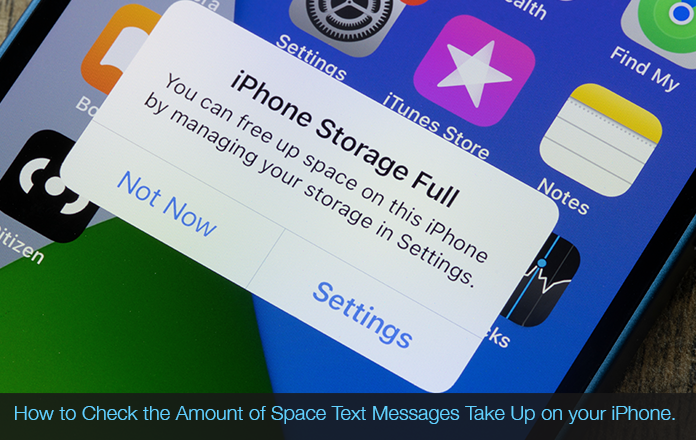
Dzisiaj’S Blog rozszyfrowań pokaże, jak sprawdzić ilość miejsca pobieranego przez wiadomości tekstowe na iPhonie. Obejmuje to wszelkie załączniki iMessages i zdjęcia/wideo.
Istnieje wiele powodów, dla których użytkownik iPhone’a może być ciekawy ilości miejsca zajmowanej przez wiadomości tekstowe na swoim urządzeniu. Niektóre z tych powodów obejmują:
- iPhone jest pełen pojemności – Jeśli nie masz’t Niech każda pamięć pozostała na iPhonie, istnieje szansa. W ten sposób możesz podjąć świadomą decyzję o tym, jak najlepiej zwolnić miejsce na urządzeniu.
- Powolny iPhone – Jeśli Twój iPhone jest nieco powolny lub powolny, wielu użytkowników iPhone’a lubi sprawdzić, ile miejsca są używane przez ich wiadomości tekstowe i załączniki. Duża ilość wiadomości, załączników i innych danych może spowolnić funkcjonalność iPhone’a.
- Porównaj pamięć SMS -ów/użytkowanie z innymi aplikacjami na iPhonie – Użytkownicy iPhone’a czasami lubią wiedzieć, ile miejsca są zużywane przez ich wiadomości tekstowe w porównaniu z innymi aplikacjami na iPhonie. Podczas sprawdzania ilości przestrzeni, jaką wymagają wiadomości tekstowe, możesz również dogodnie zobaczyć ilość pamięci zajmowanej przez inne aplikacje na iOS, w tym zdjęcia, e -mail, muzykę, notatki głosowe i wiele innych!
Jak sprawdzić ilość miejsca, które wiadomości tekstowe zajmują na iPhonie
Postępuj zgodnie z tymi krokami, aby zobaczyć, ile wiadomości tekstowych zajmuje SMS na iPhonie:
- Otwórz iPhone i wybierz “Ustawienia.”
- Wybierać “Ogólny.”
- Przewiń w dół i wybierz “Pamięć iPhone’a.”
- Wybierać “Wiadomości” Aby zobaczyć, ile wiadomości SMS -ów zajmuje na iPhonie.
- Przewiń w dół, aby zobaczyć ilość miejsca pobieranego przez załączniki wiadomości tekstowych, takie jak zdjęcia, filmy i gify.
Kiedy poruszasz się po iPhonie Ustawienia> Ogólne> Storage iPhone, Otrzymasz ilość miejsca pobranej przez wiadomości tekstowe. Oto zrzut ekranu w celach informacyjnych:
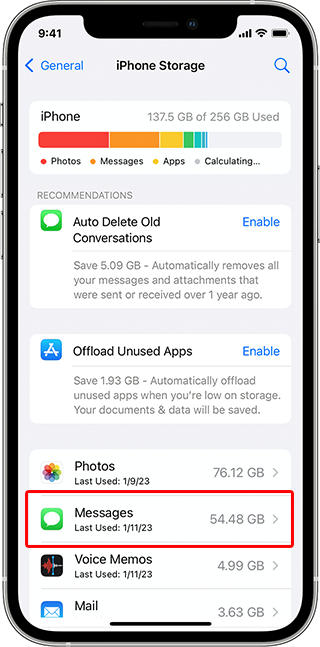
Następnie możesz kliknąć „Wiadomości” Aby pokazać dokładny podział konkretnych elementów zawartych w wiadomościach tekstowych, które zajmują najwięcej miejsca. Obejmuje to twój Najlepsze rozmowy, zdjęcia, filmy, gify i inne dane. Oto przykład zrzutu ekranu, w którym znajdziesz tę sekcję na swoim iPhonie:
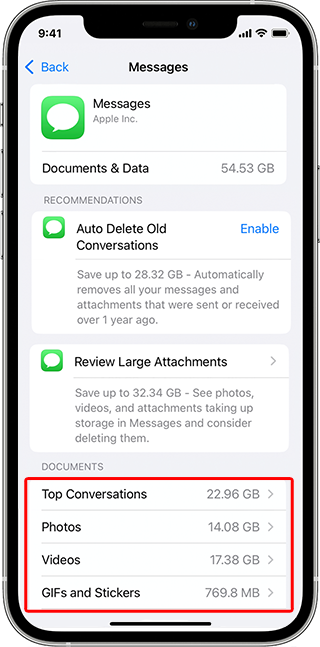
Notatka: Jak widać na powyższym zrzucie ekranu, Apple wygodnie daje również użytkownikom iPhone’a i iPada możliwość włączenia „Auto usuwają stare rozmowy.” Włączenie tej funkcji usunie wszelkie wiadomości tekstowe lub załączniki, które mają ponad rok.
Jeśli jest to funkcja, którą możesz uznać za pomocny i chcesz wypróbować, polecamy najpierw dokładne przeglądanie starszych wiadomości tekstowych, aby upewnić się, że nie ma żadnych ważnych wiadomości lub załączników, które musisz zapisać przed ich usunięciem.
Teraz, gdy wiesz, jak sprawdzić ilość pokoju, wiadomości tekstowe przyjmują iPhone’a, Możesz podjąć świadomą decyzję o tym, jak najlepiej zarządzać wszystkimi ważnymi danymi wiadomości tekstowych. Obejmuje to podjęcie decyzji, czy musisz usunąć wiadomości tekstowe z urządzenia iOS, aby zwolnić miejsce.
Jak mogę odciążyć lub skopiować wiadomości tekstowe do mojego komputera, jeśli zabraknie mi miejsca na moim iPhonie?
Z ilością wiadomości tekstowych i załączników do zdjęć/filmów, które większość użytkowników iPhone’a wysyła i odbiera na co dzień, bardzo często potrzebuje zwolnienia miejsca na iPhonie, usuwając niektóre wiadomości tekstowe na urządzeniu.
Jednym z najłatwiejszych i najbezpieczniejszych sposobów na to jest pierwszy Zapisz kopię wiadomości na komputerze Windows lub Mac. Po eksportowaniu i kopiowaniu wiadomości tekstowych z iPhone’a na komputer możesz następnie usunąć wiadomości tekstowe i załączniki z iPhone’a i zwolnić miejsce.
Aby wyeksportować wiadomości tekstowe z iPhone’a na komputer, zalecamy użycie rozszyfrowania TextMessage. Oprogramowanie działa na dowolnym komputerze Mac lub PC i daje użytkownikom iPhone’owi możliwość przesyłania wszystkich swoich ważnych wiadomości tekstowych, iMessages i załączników do komputera. Po zapisaniu kopii wiadomości i bezpiecznie przechowywanych na komputerze, wiadomości tekstowe można następnie usunąć z iPhone’a.
Oto pomocny przykład zrzutów ekranu, jak wyglądają wiadomości tekstowe iPhone’a, gdy są one kopiowane i odczytane do rozszyfrowania TextMessage na komputerze:
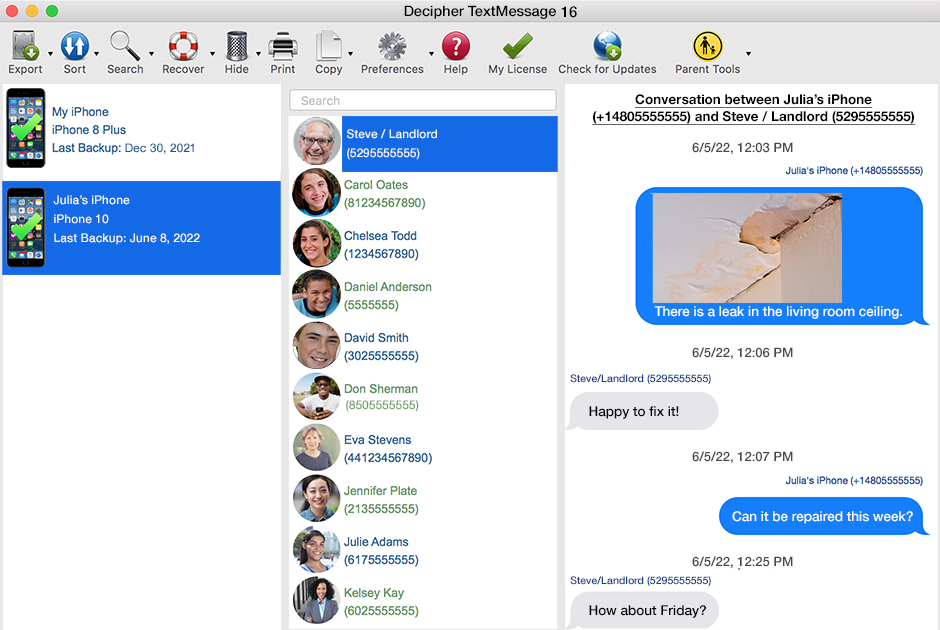
Po skopiowaniu wiadomości do komputera masz również opcję zapisywania SMS -ów za pomocą dowolnego kontaktu iPhone’a jako dokument PDF. Oto, jak wygląda eksportowany PDF wiadomości tekstowych:
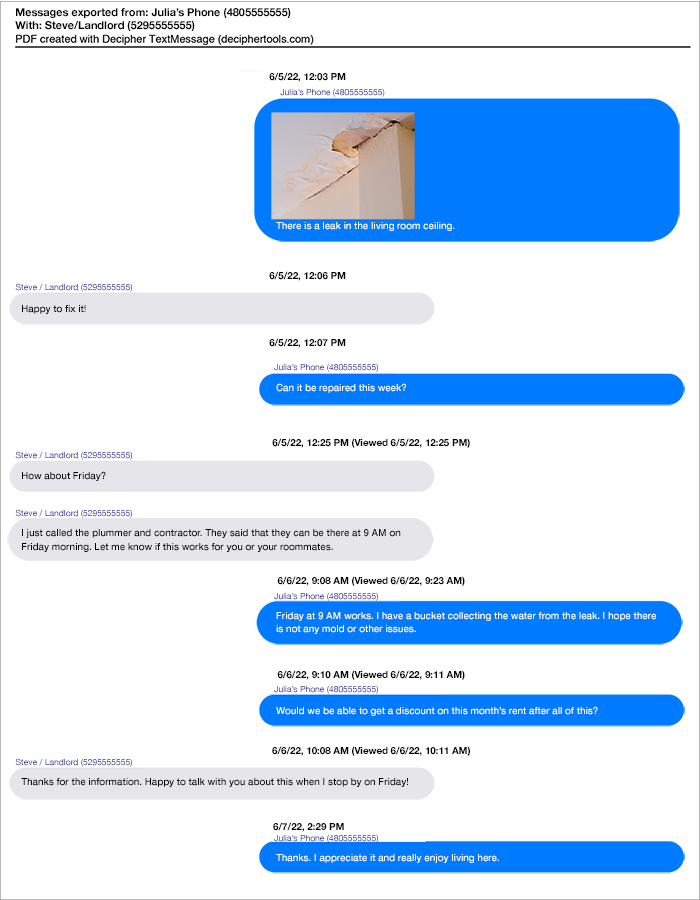
Jak widać w wiadomości tekstowej PDF eksportowane z Rozszyfrowywanie TextMessage, Wiadomości tekstowe iPhone’a są wyświetlane z danymi kontaktowymi i znaczkiem czasu/daty na każdej wiadomości, zarówno wysłanej, jak i odebranej. Jest to bardzo pomocne, gdy archiwizacja ważnych wątków tekstowych iPhone’a z powodów osobistych, biznesowych i prawnych.
Zarządzanie danymi wiadomości tekstowych na iPhonie
Mam nadzieję, że dzisiaj Narzędzia rozszyfrowania Samouczek o tym, jak sprawdzić ilość miejsca, w którym przechowywane są wiadomości tekstowe na urządzeniu, był pomocny.
Ponadto, jeśli istnieje potrzeba usunięcia wiadomości z iPhone’a, aby zwolnić miejsce, masz teraz wiedzę i instrukcje dotyczące kopiowania ważnych wiadomości tekstowych do komputera w celu przechowywania przed usunięciem wiadomości tekstowych z urządzenia.
Jeśli masz jakieś pytania dotyczące zarządzania danymi wiadomości tekstowych iPhone’a lub potrzebujesz pomocy odciążenia lub zapisywania wiadomości tekstowych na komputerze, aby zwolnić miejsce na iPhonie lub iPadzie, możesz skontaktować się z nami za pośrednictwem naszej strony wsparcia narzędzi odszyfrowych, a ktoś z naszego zespołu w San Francisco lub Phoenix wróci do Ciebie. Powodzenia w zarządzaniu danymi wiadomości tekstowych iOS!
Pokaż komentarze
Media rozszyfrowe tworzą oprogramowanie do odszyfrowywania narzędzia do zaspokajania popularnych potrzeb iPhone’a, iPada i iPoda, takich jak dokumentowanie wiadomości tekstowych, odzyskiwanie zdjęć i naprawianie zepsutych kopii zapasowych iPhone’a.
Najnowsze posty
- Jak wydrukować wiadomości WhatsApp – iPhone
- Dwa sposoby drukowania wiadomości tekstowych z iPhone’a
- Dowiedz się, jak zapisywać i wyodrębnić zdjęcia z kopii zapasowej iPhone’a
- Przewodnik dla agentów nieruchomości i brokerów do drukowania wiadomości tekstowych
- Instrukcje dla najemców do zapisywania i drukowania wiadomości tekstowych za pomocą właściciela
- Jak eksportować wiadomości tekstowe iPhone’a jako dokument PDF
- Dokumentowanie wiadomości tekstowych do spraw procesowych lub prawnych
- Rozwiązania dla agencji rządowych do przechwytywania, zapisywania i drukowania wiadomości tekstowych
- Rozwód lub separacja – jak zapisywać i drukować wiadomości tekstowe
- Jak wydrukować wiadomości tekstowe iPhone’a w celu uzyskania dowodów sądowych o małych roszczeniach
- Kompletny przewodnik zapisywania i drukowania wiadomości tekstowych iPhone’a jako PDF
- 5 wskazówek dotyczących zapisywania wiadomości tekstowych iPhone’a na komputerze
Oprogramowanie narzędzi rozszyfrowych
Rozszyfrowywanie TextMessage
Rozszyfruj przeglądarka kopii zapasowej
Rozszyfrowa eksport komunikatora
DEKUTHER EKSPORT INSTA
Rozszyfrowy eksport TWIT-DM
Odszyfruj naprawa kopii zapasowej
Rozszyfrowy czat
Rozszyfruj pocztę głosową
Czas rozszyfrowywania ekranu
Więcej artykułów o iPhonie:
- Pomysły na prezenty w ostatniej chwili dla użytkowników iPhone’a
- Nie można używać swojego Apple ID na tym urządzeniu
- Prawo rodzinne – jak drukować i zapisywać wiadomości tekstowe na przesłuchania w zakresie opieki
- Dwa sposoby wydrukowania wiadomości czatu WhatsApp
- Jak poznawać i edytować wiadomości iPhone’a w iOS16
- Jak wydrukować wiadomości tekstowe dla sądu – Android i iPhone
- Jak zmienić z fizycznej karty SIM na ESIM na koncie biznesowym T-Mobile
- Jak śledzić czas na codzienne i miesięczne użycie wiadomości tekstowych dla fakturowania kancelarii
- Wysyłanie iMessages z adresu e -mail zamiast numeru telefonu? Oto jak to zatrzymać!
- Na moim komputerze nie ma wystarczającej ilości miejsca na dysku twardym, aby utworzyć kopię zapasową mojego iPhone’a i zapisać moje wiadomości tekstowe
Więcej artykułów o iTunes:
- Zachowanie wiadomości tekstowych ukochanej osoby, która zmarła
- Jak lekarze zapisują i drukują wiadomości tekstowe – smartfony, lekarze i HIPAA
- Jak wydrukować wiadomości tekstowe grupy z iPhone’a
- Instrukcje dla kierowników nieruchomości do zapisywania i drukowania wiadomości tekstowych
- Najlepszy sposób na drukowanie wiadomości tekstowych z iPhone’a
- Jak zapisywać wiadomości tekstowe i iMessages na Dropbox – iPhone lub iPad
- Jak znaleźć iPhone lub iPada Udid
- Jak wydrukować wiadomości tekstowe z iPhone’a
- Jak odzyskać usunięte zdjęcia na iPhonie – Mac lub Windows
- Instrukcje dla nauczycieli, profesorów i nauczycieli do zapisywania i drukowania wiadomości tekstowych
Narzędzia rozszyfrowania
Produkty
- Rozszyfrowywanie TextMessage
- Odszyfruj naprawa kopii zapasowej
- Rozszyfrowa eksport komunikatora
- DEKUTHER EKSPORT INSTA
- Rozszyfrowy eksport TWIT-DM
- Rozszyfrowy czat
- Rozszyfruj przeglądarka kopii zapasowej
- Rozszyfruj pocztę głosową
- Czas rozszyfrowywania ekranu
Firma
Media rozszyfrowe
- [email protected]
- San Francisco / Phoenix, USA
- +1 419 798 6657
- Aby uzyskać obsługę produktu, kliknij poniższy link.
- Wsparcie techniczne / kontakt
© 2023 decifher Media, LLC. Strona ostatnia aktualizacja: 17 maja 2023
iPhone, iPad, iPod, iTunes i Mac są znakami towarowymi Apple Inc., Zarejestrowany w U.S. i inne kraje. Windows jest znakiem towarowym Microsoft Corporation. Nasze oprogramowanie nie jest opracowywane ani uwzględnione z Apple Inc. lub Microsoft Corporation.
WhatsApp, Facebook Messenger i Instagram to znaki towarowe należące do Facebooka. Nasze oprogramowanie nie jest opracowywane przez Facebook lub jego spółki stowarzyszone.
Znak towarowy na Twitterze należący do Twittera, Inc. Nasze oprogramowanie nie jest opracowywane przez Twittera lub spółek stowarzyszonych.
Jak zwolnić przestrzeń używaną przez iPhone’a lub iPada’aplikacja komunikatów

Chris Hoffman

Chris Hoffman
Redaktor naczelny
Chris Hoffman jest redaktorem naczelnym How-To Geek. Od ponad dekady pisał o technologii i przez dwa lata był felietonistą PCWorld. Chris napisał dla The New York Times I Reader’s Digest, Został przeprowadzony wywiad jako ekspert ds. Technologii na stacjach telewizyjnych, takich jak NBC 6 Miami, i jego praca omówiła serwis informacyjny, takie jak BBC. Od 2011 r. Chris napisał ponad 2000 artykułów, które zostały przeczytane więcej niż miliard razy-i to właśnie tutaj w hodowli maniaka. Czytaj więcej.

Craig Lloyd
Pisarz
Craig Lloyd jest ekspertem Smarthome z prawie dziesięć lat doświadczenia w pisaniu zawodowym. Jego prace zostały opublikowane przez ifixit, lifehacker, cyfrowe trendy, slashgear i gottabemobile. Czytaj więcej. O porażeniu maniakiem
10 października 2017, 15:00 EDT | Przeczytaj 3 min

Jeśli wysyłasz i otrzymasz wiele wiadomości tekstowych, aplikacja wiadomości może zająć znaczną przestrzeń na iPhonie lub iPadzie. Nie tylko przechowuje historię wiadomości tekstowych, ale także przechowuje załączniki zdjęć i wideo’Ve otrzymało. Tutaj’S Jak zwolnić to miejsce, jeśli ty’ponowne uruchomienie nisko.
Zobacz, ile miejsca używa aplikacji komunikatów
Możesz sprawdzić, ile miejsca aplikacja komunikatów używa na urządzeniu z ekranu pamięci. Otwórz aplikację Ustawienia na iPhonie lub iPadzie i przejdź do ogólnego> Storage iPhone Storage (lub iPada) i poczekaj, aż wszystko załaduje (może to potrwać około 20 sekund).  Następnie przewiń listę i poszukaj aplikacji wiadomości. Ty’Zobacz, ile miejsca to miejsce’s Używanie. W moim przypadku to’S przyjmuje 1.14 GB. Jeśli twój zajmuje znaczną ilość miejsca, przeczytaj, aby dowiedzieć się, jak możesz to uwolnić.
Następnie przewiń listę i poszukaj aplikacji wiadomości. Ty’Zobacz, ile miejsca to miejsce’s Używanie. W moim przypadku to’S przyjmuje 1.14 GB. Jeśli twój zajmuje znaczną ilość miejsca, przeczytaj, aby dowiedzieć się, jak możesz to uwolnić. 
Automatycznie usuń stare wiadomości
POWIĄZANY: Jak zwolnić miejsce na iPhonie i iPadzie Aby zapobiec budowaniu wiadomości na zawsze i przyjmowanie coraz większej ilości miejsca do przechowywania, możesz ustawić wszystkie wiadomości, aby się usunąć po pewnym czasie. Pamiętaj jednak, że wszelkie wiadomości, które zostaną usunięte, znikną na zawsze. Więc jeśli chcesz przechowywać zapis swoich wiadomości lub zachować pewne wiadomości na zawsze, prawdopodobnie wygrałeś’T chcę je usunąć automatycznie. Aby zmienić to ustawienie, otwórz aplikację Ustawienia i dotknij “Wiadomości.”
 Przewiń w dół i dotknij “Zachowaj wiadomości”.
Przewiń w dół i dotknij “Zachowaj wiadomości”.  Wybierz okres ważności. Domyślnie Twój iPhone lub iPad będą przechowywać wiadomości “Na zawsze”, Ale możesz je zatrzymać “30 dni” Lub “1 rok” Jeśli wolisz.
Wybierz okres ważności. Domyślnie Twój iPhone lub iPad będą przechowywać wiadomości “Na zawsze”, Ale możesz je zatrzymać “30 dni” Lub “1 rok” Jeśli wolisz.

Jeśli chodzi o wiadomości audio, urządzenie automatycznie je usunie dwie minuty po ich wysłuchaniu. To uniemożliwia im zajęcie przestrzeni na zawsze nawet po tobie’całkowicie z nimi gotowe. Aby to zmienić, możesz wrócić do głównego ekranu wiadomości w ustawieniach i dotknąć “Wygasać” pod “Wiadomości audio”.

Stamtąd możesz wybrać ich automatycznie usunięcie po dwóch minutach lub nigdy ich nie usunąć (chyba że ich ręcznie usuniesz).

Zbiorcze usuwają zdjęcia, filmy i załączniki

Możesz znać jeden ze sposobów usuwania wiadomości i załączników w aplikacji wiadomości, która od dawna naciska na wiadomość lub zdjęcie, dotknięcie “Więcej”, Wybieranie tego, co chcesz usunąć, i stukanie w kosz na śmieci. Ale to jest najwolniejszy sposób, aby to zrobić, a ty’Trzeba polować na rozmowy, aby znaleźć wszystkie te obrazy, które chcesz usunąć. Możesz także dotknąć rundy “I” przycisk w prawym górnym rogu rozmowy, aby wyświetlić wszystkie załączniki tych rozmów, a następnie usunąć wszelkie media, których już nie potrzebujesz. Jednak to nadal nie jest’T najlepszy sposób na przejście. POWIĄZANY: Jak zwolnić miejsce na iPhonie lub iPadzie, rozładowując nieużywane aplikacje Zamiast tego wróć do aplikacji Ustawienia i przejdź do ogólnego> Storage iPhone Storage (lub iPada), tak jak wcześniej. Przewiń w dół listę i wybierz aplikację wiadomości. Stamtąd dotknij “Przejrzyj duże załączniki”. Zapewni to listę każdego zdjęcia, wideo i innego załącznika, które aplikacja wiadomości zapisała ze wszystkich wątków rozmowy i IT’s, aby najpierw o największym rozmiarze.

Aby usunąć jeden, po prostu przesuń w lewo i uderz “Usuwać”.

Niestety tam’s no “Zaznacz wszystko” opcja lub nawet sposób na wybór wielu załączników i usuwanie ich w jednym zamach. Jest to jednak nadal najlepszy sposób na pozbycie się największych załączników przy minimalnym wysiłku.
Jeśli chcesz zorganizować tę listę na określone typy mediów, wróć ekran i poniżej “Przejrzyj duże załączniki” Ty’zobaczę “Dokumenty i dane” a następnie lista różnych rodzajów mediów.

Stukanie na jednego będzie pokazać tylko tego rodzaju załączniki. Więc jeśli dotkniesz “Zdjęcia”, Wyświetla tylko zdjęcia.

Jeśli chcesz zapisać zdjęcie lub wideo przed jego usunięciem na dobre, możesz go dotknąć, a następnie wybrać przycisk Udostępnij w lewym górnym rogu.

Stamtąd możesz wyświetlać go na inne urządzenie, wysłać go w wiadomości e -mail, zapisać go na usługę przechowywania w chmurze i więcej.

Usuń całe wątki rozmowy
Jeśli wiadomości używają dużo miejsca, załączniki obrazów mogą winić, więc po prostu usunięcie rozmów tekstowych może nie pomóc. Jeśli jednak masz długie rozmowy pełne wiadomości tekstowych, mogą one zająć znacznie więcej miejsca, niż myślisz. Możesz je usunąć i zwolnić tę przestrzeń, zakładając, że Don’Nie chcę prowadzić tych rozmów. Możesz usunąć cały wątek konwersacyjny w aplikacji wiadomości, przesuwając na nim pozostawione i stukając “Usuwać”. To usunie wszystkie wiadomości w wątku, a także wszystkie załączniki multimedialne.

Aby jednocześnie zaczepić wielokrotne wątki rozmowy, dotknij “Edytować” przycisk na głównym ekranie komunikatów i wybierz wiele rozmów. Uzyskiwać “Usuwać” w prawym dolnym rogu ekranu, aby je usunąć.

Same wiadomości tekstowe sam’naprawdę zużywaj tyle miejsca. Jeśli jednak ty’zgromadził kilka lat zdjęć i filmów, które Ty’VE wysłał i otrzymał, to’jest prawdopodobne, że ty’i tak potrzebuje kontroli przesyłania wiadomości.
- › Usuń zduplikowane zdjęcia i filmy na iPhonie bez aplikacji
- › Jak przyspieszyć stary, wolny iPhone lub iPad
- › Jak powstrzymać usunięcie wiadomości audio na iPhonie
- › Jak usunąć wiadomości tekstowe i iMessages w iOS
- › Jak automatycznie usuwać stare wiadomości tekstowe na iPhonie lub iPadzie
- › Jak usunąć wiadomości na iPhonie
- › ifixit może pomóc w naprawie myszy Logitech
- › Jesteś skończony’T potrzebuję już konta Microsoft do czatu Bing

Chris Hoffman
Chris Hoffman jest redaktorem naczelnym How-To Geek. Od ponad dekady pisał o technologii i przez dwa lata był felietonistą PCWorld. Chris napisał dla The New York Times I Reader’s Digest, Został przeprowadzony wywiad jako ekspert ds. Technologii na stacjach telewizyjnych, takich jak NBC 6 Miami, i jego praca omówiła serwis informacyjny, takie jak BBC. Od 2011 r. Chris napisał ponad 2000 artykułów, które zostały przeczytane więcej niż miliard razy-i to właśnie tutaj w hodowli maniaka.
Przeczytaj pełną biografię »

Craig Lloyd
Craig Lloyd jest ekspertem Smarthome z prawie dziesięć lat doświadczenia w pisaniu zawodowym. Jego prace zostały opublikowane przez ifixit, lifehacker, cyfrowe trendy, slashgear i gottabemobile.
Przeczytaj pełną biografię »


